Introductie van Immutable Storage in Acronis
Immutable storage in Acronis biedt een veilige manier om back-ups op te slaan door wijzigingen, verwijderingen of manipulatie tijdens een opgegeven periode te voorkomen. Deze functie beschermt gegevens tegen ongeautoriseerde wijzigingen en ransomware, waardoor cloud-back-ups intact blijven. Gebruikers kunnen deze back-ups binnen de bewaartermijn openen en herstellen, maar kunnen ze niet wijzigen of verwijderen. Het is belangrijk op te merken dat verwijderde back-ups in immutable storage nog steeds meetellen voor je opslagquota. Na de bewaartermijn wordt de data permanent verwijderd. Dit artikel begeleidt je bij het in- en uitschakelen van immutable storage in Acronis, evenals het configureren van de beschikbare modi: Governance-modus en Compliance-modus.
Immutable Storage modus selectie
- De Governance-modus zorgt ervoor dat back-upgegevens niet kunnen worden gemanipuleerd of verwijderd door onbevoegde personen. Het bewaart verwijderde back-ups in immutable storage voor de vastgestelde bewaartermijn, waarmee de gegevensintegriteit voor herstel bij een noodgeval wordt gewaarborgd. In deze modus kun je immutable storage in- of uitschakelen, de bewaartermijn aanpassen of overschakelen naar de Compliance-modus.
- De Compliance-modus biedt dezelfde bescherming als de Governance-modus, maar met strengere eisen voor gegevensretentie om te voldoen aan regelgeving met hoge eisen en normen. Zodra deze modus is ingeschakeld, kan de immutabele storage niet meer worden uitgeschakeld en kan de retentieperiode niet worden aangepast. Deze modus is onomkeerbaar.
Configureren van Immutable storage
Belangrijk: Twee-factor authenticatie (2FA) is vereist om immutable storage in of uit te schakelen. Om 2FA in te schakelen, ga naar Settings >Security in het beheerdersportaal, stel een authenticator-app in en volg de instructies om de installatie te voltooien.
We geven je twee opties bieden om Immutable Storage te configureren. Je kunt kiezen voor een van de volgende methoden.
Log in het Acronis Management Console
Log in op de client area en navigeer naar Extra Services en klik op (Managed) Acronis Cyber Protect Backup.
Klik vervolgens op Access Backup Control Panel. Hier vind je de benodigde inloggegevens om toegang te krijgen tot de Acronis Management Console. Klik op Click here to access Control Panel, dit brengt je naar de inlogpagina van het Management Portal.
Inschakelen van Immutable Storage in Acronis
Inschakelen via de Cyber Protection Console
- Log in op de Acronis Management Console en selecteer Cyber Protection.

- Ga naar Settings > System settings.

- Scroll door de lijst met standaard back-upopties en klik op Immutable Storage.

- Schakel Immutable storage in.
- Geef een retentieperiode op tussen de 14 en 365 dagen.
- Kies de modus voor de immutable storage en bevestig je keuze.

- Klik Save.
Inschakelen via de Management Portal
- Log in op de Acronis Management Console en selecteer het Management Portal.

- Ga naar Settings > Security.

- Controleer of Immutable Storage ingeschakeld is.
- Geef een retentieperiode op tussen de 14 en 365 dagen.

- Kies de modus voor de immutable storage en bevestig je keuze.
- Klik Save.
Uitschakelen van Immutable Storage in Acronis
Uitschakelen via de Cyber Protection Console
- Log in op de Acronis Management Console en selecteer het Cyber Protection.

- Ga naar Settings > System settings.

- Scroll door de lijst met standaard back-upopties en klik op Immutable Storage.

- Schakel Immutable storage uit en klik op save.
- Bevestig je keuze door op Disable te klikken.

Uitschakelen via de Management Portal
- Log in op de Acronis Management Console en selecteer het Management Portal.

- Ga naar Settings > Security.

- Schakel de Immutable storage uit.
- Bevestig je keuze door op Disable te klikken.
Conclusie
Door de bovengenoemde stappen te volgen, kun je eenvoudig Immutable Storage in Acronis in- of uitschakelen, afhankelijk van je beveiligingsbehoeften. Of je nu kiest om dit te beheren via de Cyber Protection Console of het Management Portal, beide methoden bieden een eenvoudige manier om je back-upbescherming in te stellen. Houd er rekening mee dat het uitschakelen van immutable storage een grace period van 14 dagen activeert voordat de back-ups permanent worden verwijderd, zodat de integriteit van de gegevens gewaarborgd blijft tijdens de overgang. Als je verdere vragen hebt of hulp nodig hebt, neem dan gerust contact op met ons support team.

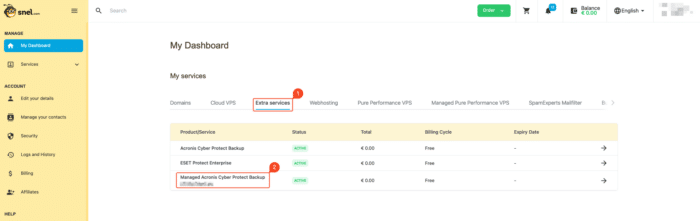
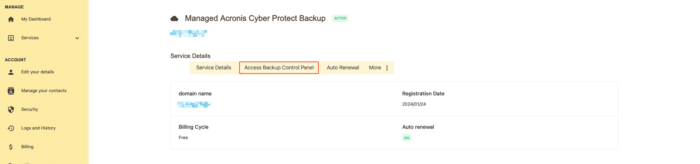
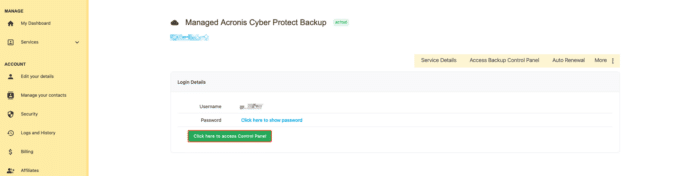
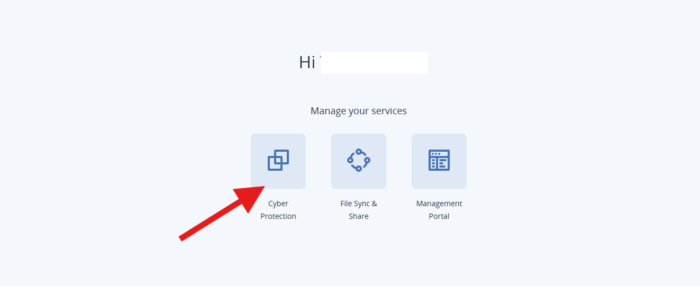
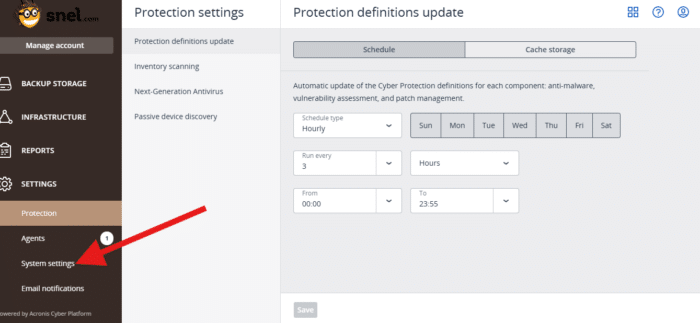
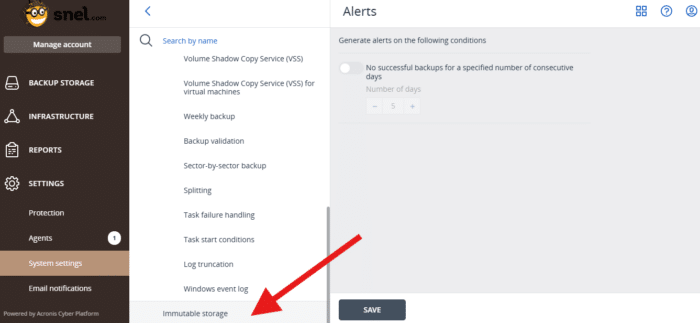
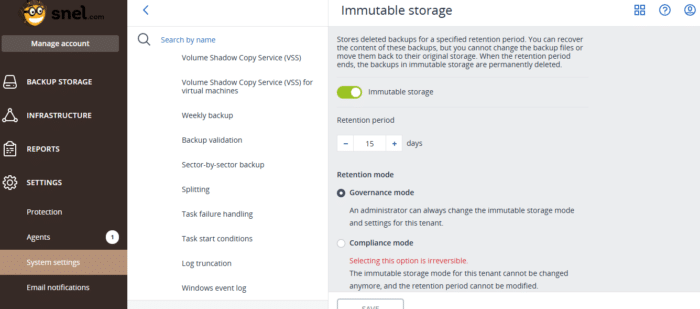
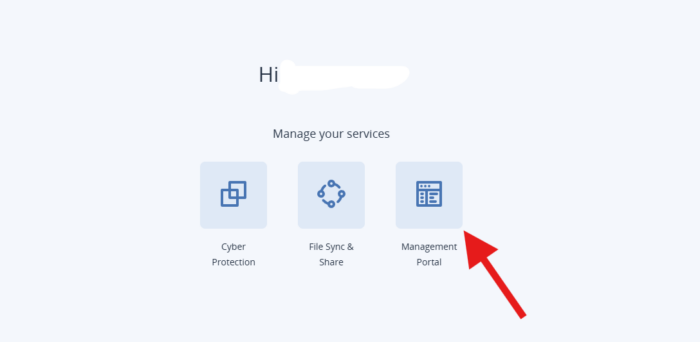
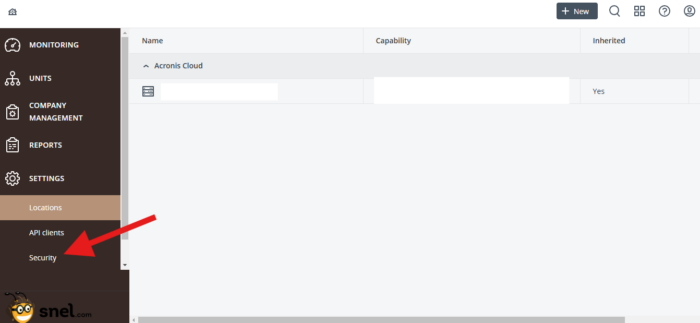
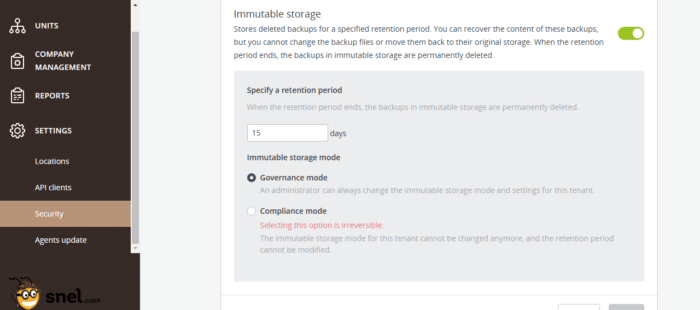
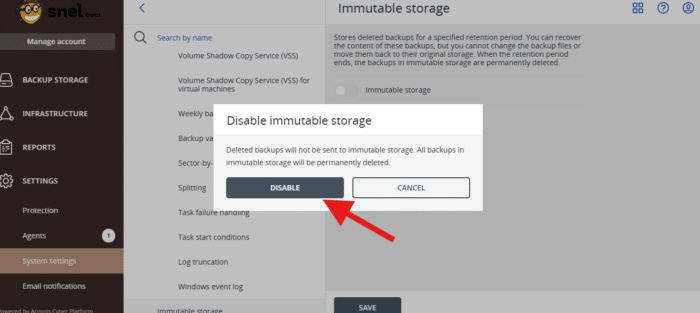
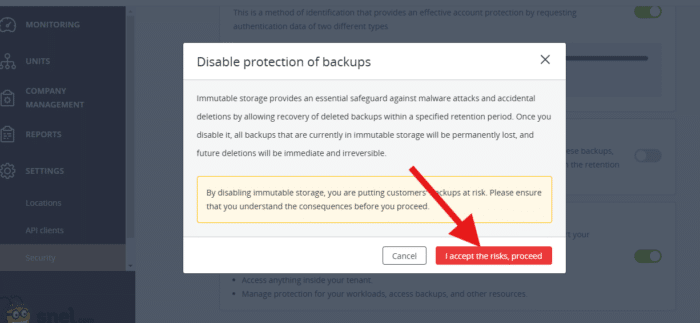


Geef een reactie